„A biztonsági szabályzat miatt nem készíthető képernyőkép” Üzenet Androidon

Tudja meg, miért kap képernyőkép rögzítése közben a biztonsági szabályzat miatt nem készíthető képernyőképet.
Míg a telefonjainkon lévő alkalmazások többnyire azért vannak ott, mert szeretnénk őket, és valamikor letöltöttük őket, ez nem mindegyikre igaz. A bloatware olyan program, amely előre telepítve van a telefonnal. Nehéz és néha lehetetlen eltávolítani, de legalább ezek az alkalmazások elrejthetők.
Számos módja van annak, hogy elrejtsd az alkalmazásokat, hogy ne legyenek láthatók a telefonon, attól függően, hogy pontosan mit szeretnél elérni. Az alábbiakban bemutatunk néhány lehetőséget.
Ha egy alkalmazás megjelenik a kezdőképernyőn, és külön alkalmazástálcával rendelkező telefonja van, egyszerűen eltávolíthatja az alkalmazást arról a kezdőképernyőről, ha megérinti és lenyomva tartja a kérdéses alkalmazást. Megjelenik egy lehetőség, hogy eltávolítsa a kezdőképernyőről. Ezzel nem szabadul meg az alkalmazástól, de többé nem jelenik meg a főképernyőn.
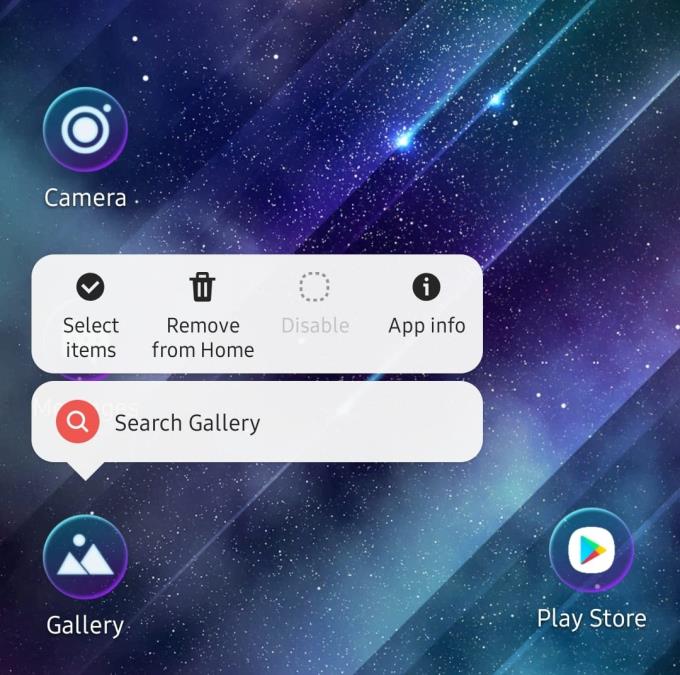
Eltávolítás az otthonról opció
Ha ez nem elég, és nem szeretné, hogy az alkalmazás az alkalmazástálcáján is megjelenjen, tekintse meg lent.
Ez nem rejti el véglegesen az alkalmazásokat, de nagyszerű módja annak, hogy egy csomó nem kívánt alkalmazást egyetlen helyre helyezzen, ahol figyelmen kívül hagyhatja őket! Legalább két alkalmazásra lesz szüksége egy mappa létrehozásához, de csak egy alkalmazásra lesz szüksége, hogy nyitva tartsa. Az első mappa létrehozásához érintsen meg és tartson lenyomva egy alkalmazást, amíg az enyhén remegni kezd – ezután érintse meg és húzza egy másik alkalmazás tetejére.
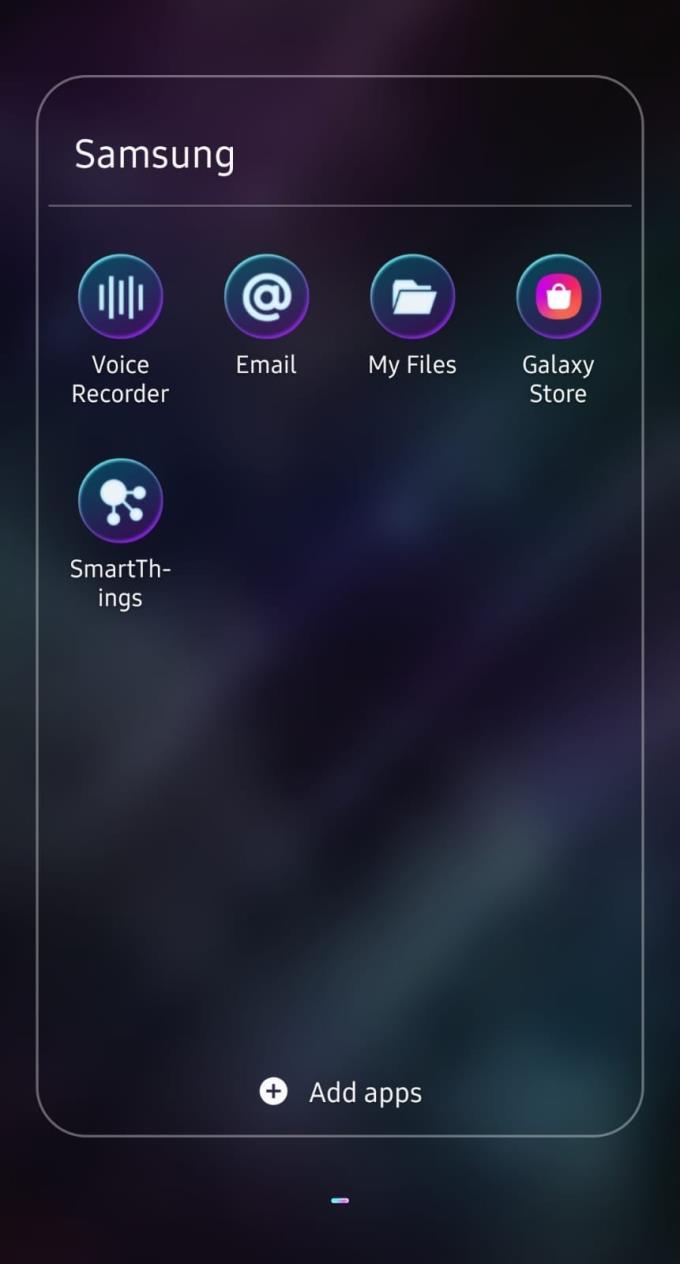
Egy mappa belseje
Várjon egy másodpercet, és a két alkalmazás egy új mappába csúszik – ugyanazt a helyet foglalja el, mint egy alkalmazás, és több nem kívánt alkalmazást is tárolhat benne. Húzzon bele minden olyan alkalmazást, amelyet szintén nem szeretne (vagy koppintson rá egyszer, és húzza ki azokat, amelyeket nem szeretne), és egyszerűen tárolhatja a bosszantó alkalmazásokat egy diszkrét helyen. Akár át is nevezheti mappáját Junk-ra vagy valami hasonlóra – amit csak akar!
Ha el szeretne rejteni egy rendszeralkalmazást a tálcáról, lépjen a Beállításokba, és válassza az Alkalmazások lehetőséget. Görgessen az elrejteni kívánt alkalmazáshoz, és koppintson rá. Két opciógombot fog látni – az egyik Letiltás, a másik pedig Kényszerített leállítás feliratú.
A Kényszer leállítás gomb akkor hasznos, ha egy alkalmazás folyamatosan összeomlik, és teljesen be kell fejeznie, azonban az elrejtéséhez meg kell nyomnia a Letiltás gombot. Előfordulhat, hogy egy figyelmeztetés megemlíti, hogy egy alkalmazás letiltása megzavarhatja más alkalmazások működését – kérjük, alaposan gondolja át, hogy megéri-e letiltani az alkalmazást, mert valóban előfordulhatnak problémák. Ha biztos benne, erősítse meg a figyelmeztetést.
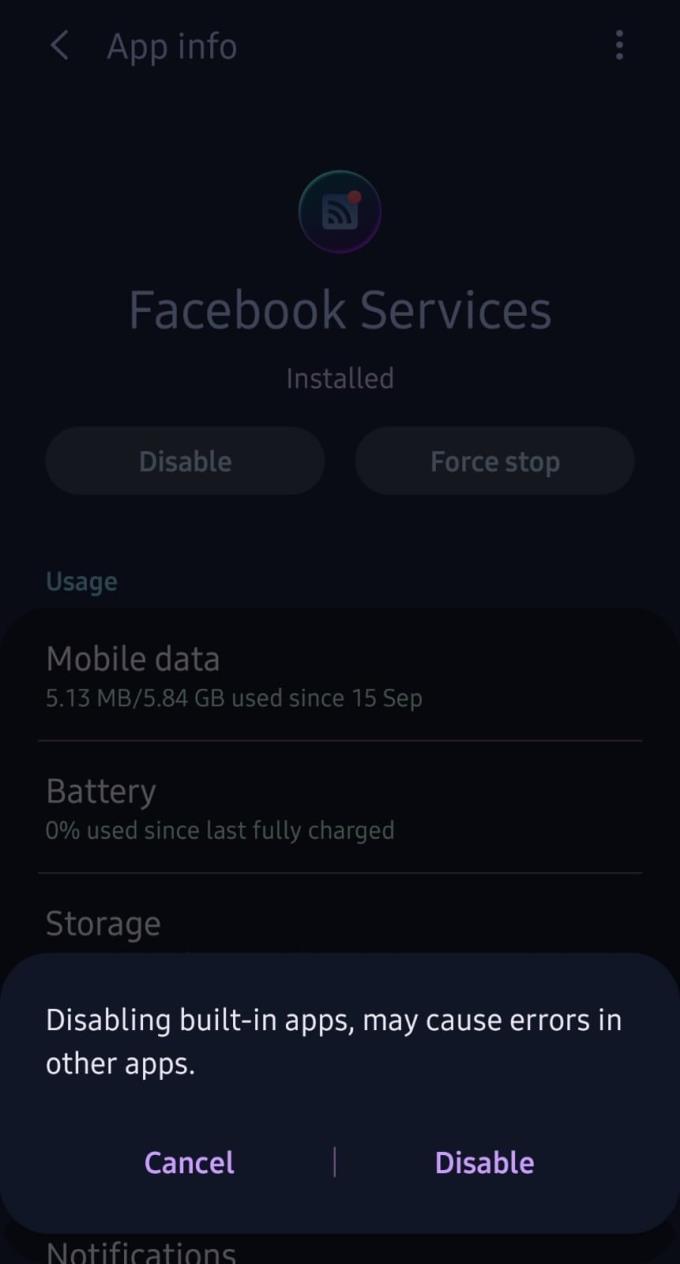
Egy alkalmazás letiltása
A kérdéses alkalmazásnak többé nem szabad megjelennie az alkalmazástálcán – ennek ellenére továbbra is a Beállítások alkalmazáslistájában lesz, ha vissza szeretné szerezni.
Tudja meg, miért kap képernyőkép rögzítése közben a biztonsági szabályzat miatt nem készíthető képernyőképet.
Ebből a részletes oktatóanyagból megtudhatja, hogyan készíthet képernyőképeket Android Pie-eszközén, és hogyan szerkesztheti azokat.
Az Animojis az iPhone egyik legtöbbet emlegetett funkciója volt, amikor az Animojis megjelent, de egyelőre csak az iPhone X-re korlátozódnak. Azonban van mód arra, hogy valami hasonlót szerezzen be Android-eszközén.
Ismerje meg a Zedge alkalmazás előnyeit, és válasszon több ezer különböző csengőhang közül Android-eszközén.
Tanulja meg az Android Pay használatának alapjait androidos okostelefonjáról vagy okosórájáról.
Több Android-felhasználó rendelkezhet saját területtel saját alkalmazásaival és adataival az eszközein. Így állíthatja be az egészet.
Ismerje meg, hogyan javíthat ki egy gyakori problémát, amikor az Android-eszköz értesítései késhetnek vagy nem jelennek meg megfelelően.
Ebből a bejegyzésből megtudhat néhány Gboard-trükköt, amelyekről esetleg nem tud.
Az Android-felhasználók évek óta könyörögnek a Google-hoz, hogy sötét módot vagy témát adjanak mobiljukhoz. Itt van, hogyan lehet engedélyezni.
A Google beépítette a Chrome böngészőbe az inkognitó mód néven ismert funkciót, amely lehetővé teszi a felhasználók számára, hogy előzményeik nélkül böngészhessék az internetet.
Minél kényelmesebb valami, annál jobb, igaz? Ugyanez vonatkozik az Android-eszköz hangerejének szabályozására is. Például, talán szeretné
Az új Android okostelefon beszerzésével járó öröm és izgalom rövid életű lehet, ha nem tudja használni az előző alkalmazásokat. Így viheti át az alkalmazásokat egyik eszközről a másikra.
Az okostelefon az Ön privát eszköze. Néha azonban nem marad más választásunk, mint megosztani barátainkkal vagy családunkkal. Előfordulhat, hogy nem fogja kényelmesen átadni telefonját, ha vannak bizonyos alkalmazások az eszközön. Így lehet elrejteni őket.
Míg a telefonjainkon lévő alkalmazások többnyire azért vannak ott, mert szeretnénk őket, és valamikor letöltöttük őket, ez nem mindegyikre igaz.
Az Android-eszköze által a Google-fiókjában rögzített tevékenység sokkolhatja Önt. Kezelje adatait és magánéletét ezekkel a tippekkel.
Az olcsó repülőjegyek keresése az első dolog, amelyre gondol, amikor a nyaralás ideje körül forog. Ki ne szeretne pénzt megtakarítani, igaz? De annyi lehetőséggel
Az Android és az iOS a két leggyakrabban használt operációs rendszer a mobiltelefonokban. Amikor új okostelefon vásárlásáról van szó, sok vásárló nem tudja, melyiket vegye meg.
Az Android Pie számos nagyszerű funkcióval rendelkezik. Ezen funkciók közül néhányat nem olyan könnyű megtalálni, mint másokat, például a Feature Flags opciót. Ezeket használni
Az Android-felhasználók mindig olyan módszereket keresnek, amelyekkel meghosszabbíthatják eszközeik akkumulátorának élettartamát. Sok értékes információ van az eszközén, így fut
Alacsony a hangerő, ha Bluetooth-fejhallgatót használ Android-eszközével. Oldja meg a problémát ezzel a javítással.
Miután rootoltad az Android telefonod, teljes rendszerhozzáférésed lesz, és számos olyan alkalmazást futtathatsz, amelyek root hozzáférést igényelnek.
Az Android telefonodon található gombok nem csak a hangerő szabályozására vagy a képernyő felébresztésére szolgálnak. Néhány egyszerű módosítással gyorsbillentyűkké válhatnak egy gyors fotó készítéséhez, zeneszámok átugrásához, alkalmazások elindításához vagy akár a vészhelyzeti funkciók aktiválásához.
Ha a munkahelyeden hagytad a laptopodat, és sürgős jelentést kell küldened a főnöködnek, mit tehetsz? Használd az okostelefonodat. Még kifinomultabb megoldás, ha telefonodat számítógéppé alakítod, hogy könnyebben végezhess több feladatot egyszerre.
Az Android 16 zárképernyő-widgetekkel rendelkezik, amelyekkel tetszés szerint módosíthatja a zárképernyőt, így a zárképernyő sokkal hasznosabb.
Az Android kép a képben módjával lekicsinyítheted a videót, és kép a képben módban nézheted meg, így egy másik felületen nézheted meg, így más dolgokat is csinálhatsz.
A videók szerkesztése Androidon egyszerűvé válik a cikkben felsorolt legjobb videószerkesztő alkalmazásoknak és szoftvereknek köszönhetően. Gondoskodj róla, hogy gyönyörű, varázslatos és elegáns fotóid legyenek, amelyeket megoszthatsz barátaiddal a Facebookon vagy az Instagramon.
Az Android Debug Bridge (ADB) egy hatékony és sokoldalú eszköz, amely számos dolgot lehetővé tesz, például naplók keresését, alkalmazások telepítését és eltávolítását, fájlok átvitelét, egyéni ROM-ok rootolását és flashelését, valamint eszközmentések létrehozását.
Automatikusan kattintó alkalmazásokkal. Nem kell sokat tenned játékok, alkalmazások vagy az eszközön elérhető feladatok használata közben.
Bár nincs varázsmegoldás, a készülék töltésének, használatának és tárolásának apró változtatásai nagyban befolyásolhatják az akkumulátor élettartamának lassítását.
A telefon, amit sokan most szeretnek, a OnePlus 13, mert a kiváló hardver mellett egy évtizedek óta létező funkcióval is rendelkezik: az infravörös érzékelővel (IR Blaster).



























